首页 / 技巧
如何将普通照片转为惊艳手绘画 将普通照片转为惊艳手绘画方法【详解】
2023-09-24 00:40:00

你是否曾希望为你拍摄或收集的照片添加一些艺术元素,让它们更加生动、独特?手绘风格的照片或许是你想要的效果,但是你不清楚如何用Photoshop将照片转化为手绘图吗?别担心,接下来的文章会详细介绍如何使用Photoshop将普通照片转化为惊艳的手绘画!跟随我们的步骤一起学习,让你的朋友们为你的作品赞不绝口。
PS将普通照片转为惊艳手绘画的基本步骤:
一、导入照片
首先,在Photoshop中导入需要转为手绘图的照片。然后,在图层面板中选择背景图层,右键点击并选择“转换为智能图像”。
二、添加滤镜
点击导航栏中的“滤镜”选项,在底部的“其他”中,选择“高反差保留”,即可看到图像上附加的效果。接着,在图层板块中双击滤镜名称右侧的角标,将模式修改为“叠加”。
三、调整图片
点击导航栏中的“图像”选项,选择“调整”,并在下拉框中选择“阴影/高光”,将数值全部调整为0,然后点击“确定”,应用于画面当中。
四、添加滤镜叠加
再次确认选中背景图层,点击导航栏中的“滤镜”选项,选择“风格化”,然后选择“查找边缘”,即可看到图片边缘变得更加明显。接着,再次点击滤镜名称右侧的调整角标,将模式修改为“明度”。
五、修改细节
如果图片背景本身比较干净,以上步骤就已经足够。但如果想要处理细节,则需要复制背景图层,并右键点击“转化为图层”。将其图层模式设置为“叠加”。接下来,在左侧工具栏中选择画笔,在顶部的设置框内将流量调整为50%,前景色调整为黑色(#000000)。然后,在需要加深的部分上使用画笔涂抹加深效果。比如,我将整个人物的部分进行了加深。
以上内容就是用Photoshop将照片转化为手绘画作品的详细步骤。其中,在细节调整的部分,可以根据自己的喜好来进行涂抹。在这里,我们只是介绍了一种最基本的手绘方法。希望本文“ PS将普通照片转为惊艳手绘画 ”能够对你有所帮助,让你轻松将照片转化为手绘画作品,达到惊艳效果。
最新内容
相关内容
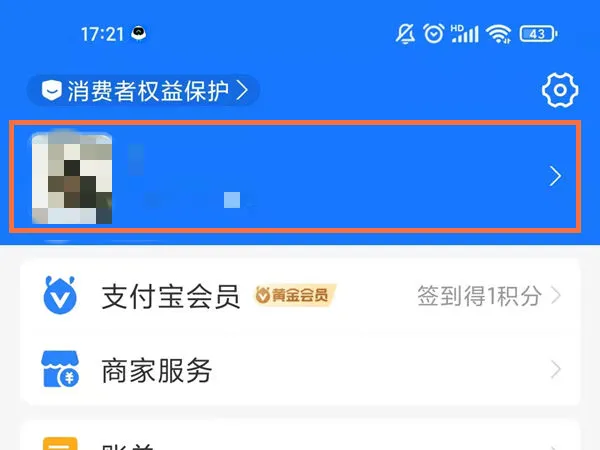
支付宝在哪里查看收藏图片 支付宝
支付宝在哪里查看收藏图片 支付宝查看收藏图片方法【详细步骤】,支付宝,查看,方法,步骤,聊天,点击,支付,好友, 在 支付 宝中可以跟好友
荣耀手机应用锁怎么解除 荣耀手机
荣耀手机应用锁怎么解除 荣耀手机应用锁解除方法【详细步骤】,应用锁,解除,荣耀手机,设置,步骤,方法,界面,上锁, 荣耀手机中为了用用户
怎么把微信聊天记录移动到另一部手
怎么把微信聊天记录移动到另一部手机【详细步骤】,聊天记录,点击,微信聊天记录,另一,微信,界面,设置,操作, 微信是一款很好用的聊天软件
procreate历史画笔大小如何设置 pr
procreate历史画笔大小如何设置 procreate历史笔刷记录方法【步骤分享】,笔刷,更新,单击,滑块,界面,显示,画画,控件, 使用 Procreate 软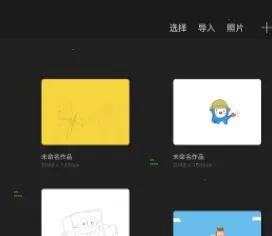
procreate怎么设置图层组 procreat
procreate怎么设置图层组 procreate设置图层组步骤【详解】,图层,设置,步骤,点击,手机软件,选择,怎么设置,多个, procreate是ipad上的专
苹果6plus怎么强制重启 苹果6plus
苹果6plus怎么强制重启 苹果6plus中强制重启的步骤【详解】,重启,6plus,步骤,手机黑屏,强制关机,等待,分享,手机问题, 有很多人不了解苹
苹果 Mac双系统怎么切换 用Option
苹果 Mac双系统怎么切换 用Option键切换双系统的步骤【详解】,系统,启动,默认,开机,选择,用户,界面,双系统, 苹果Mac上面安装双系统这是
iphone怎么设置home键 iphone设置h
iphone怎么设置home键 iphone设置home键方法步骤【详解】,设置,方法,步骤,菜单,怎么设置,点击进入,通用,点击, 相信许多伙伴还不了解iph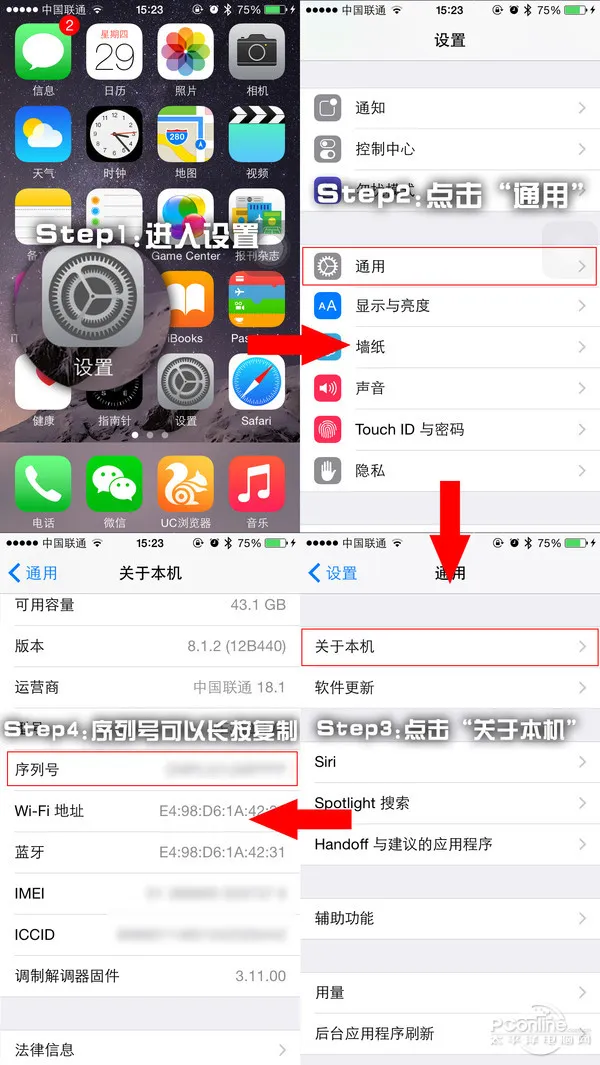
苹果序列号查询步骤?苹果官网序列号
苹果序列号查询步骤?苹果官网序列号查询方法?,方法,序列号查询,苹果官网查询,苹果官网,查询,序列号,步骤,支持,苹果序列号查询步骤?苹果官网
小米11pro如何设置关机密码 小米11
小米11pro如何设置关机密码 小米11pro设置关机密码方法【步骤】,密码,小米,关机,设置,功能,步骤,验证,手机问题, 小米11pro手机不少用户
iPhone13Pro怎样关闭家人共享 iPho
iPhone13Pro怎样关闭家人共享 iPhone13Pro关闭家人共享步骤【详解】,共享,选择,项目,购买,功能,点击,设置,操作, iPhone13Pro有家人共享
word怎么在方框中打√ word在方框
word怎么在方框中打√ word在方框中打√教程【详细步骤】,选择,点击,输入,字体,快捷键,符号,方法,默认, word插入方框√的方法






